你有没有发现,有时候电脑里装了太多软件,就像衣柜里堆满了衣服,乱糟糟的,找东西都费劲。今天,咱们就来聊聊怎么把电脑里那个有点鸡肋的Skype给彻底清理掉,让它从你的电脑里消失得无影无踪。别急,跟着我一步步来,保证你轻松卸载,心情舒畅!
第一步:备份重要数据
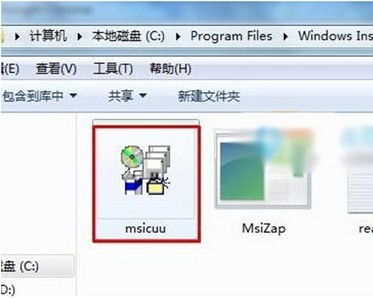
在开始卸载Skype之前,先来个小提醒:电脑里的东西,尤其是聊天记录和文件,可别一时冲动给删了。所以,第一步,打开Skype,把你的聊天记录和重要文件先备份一下。这样,卸载之后,你还能随时恢复。
第二步:找到Skype安装路径
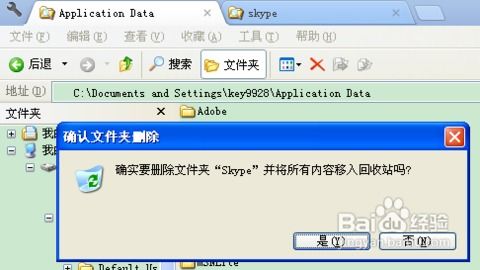
接下来,我们要找到Skype的安装路径。这可是卸载的关键一步哦!按下Windows键加R,输入“appwiz.cpl”,回车。你就会看到一个“程序和功能”的窗口。在这个窗口里,找到Skype,右键点击,选择“卸载”。
第三步:卸载Skype
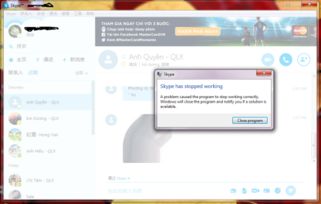
点击“卸载”后,系统会开始卸载Skype。这个过程可能需要几分钟,耐心等待就好。卸载过程中,可能会弹出一些提示,比如是否删除相关文件,这时候,按照你的需求来选择。
第四步:清理残留文件
Skype卸载完成后,虽然它已经从你的电脑里消失了,但可能还有一些残留文件。为了确保Skype被彻底卸载,我们需要手动清理这些残留文件。
1. 打开“我的电脑”,找到C盘。
2. 进入C:\\Program Files (x86)\\Skype,删除这个文件夹。
3. 进入C:\\Program Files\\Skype,删除这个文件夹。
4. 进入C:\\Users\\你的用户名\\AppData\\Local\\Skype,删除这个文件夹。
这些文件夹里可能还有一些Skype的缓存文件,也一并删除。
第五步:清理注册表
有时候,软件卸载后,注册表中可能还会残留一些信息。为了确保电脑的干净,我们可以清理一下注册表。
1. 按下Windows键加R,输入“regedit”,回车。
2. 在注册表编辑器中,找到以下路径:
HKEY_CURRENT_USER\\Software\\Microsoft\\Windows\\CurrentVersion\\Uninstall
3. 在这个路径下,找到Skype的条目,右键点击,选择“删除”。
第六步:重启电脑
完成以上步骤后,重启你的电脑。这样,Skype就被彻底从你的电脑中卸载了。
怎么样,是不是觉得卸载Skype也没有那么难呢?现在,你的电脑是不是清爽多了?记得,以后再安装软件的时候,也要注意选择适合自己的,避免电脑里堆满了不必要的软件。好了,今天的分享就到这里,希望对你有帮助!
